【初心者向け】Kling AI とは?話題の動画生成ツールの使い方【2025年最新】

近年、AI 技術の進化により、テキストや画像から自動で動画を生成できるサービスが次々と登場しています。中でも注目を集めているのが「Kling AI(クリング AI) 」という AI 動画生成サービスです。「Kling AI」は、文字を入力するだけでリアルな動きのある短編動画を作れるということで、SNS でも話題になっています。
そこで今回は、Kling AI の特徴や使い方をわかりやすく解説ます。Kling AI は残念ながら英語と中国語のみなので、日本語で同様の動画生成をしたい方のために、日本語に対応したおすすめの AI 動画生成ツールもあわせてご紹介します。「AI動画を作ってみたいけど難しそう…」という方でも、この記事を読めば作り方をマスターできますので、是非最後までお読みいただき、オリジナルの動画を作ってみてくださいね!
もくじ:
- Kling AI(クリング AI) とは?無料で使える?
- Kling AI(クリング AI) の使い方
- Kling AI より簡単につかえるおすすめ AI 動画生成ツール 5 選
- Kling AI よりおすすめ!日本語完全対応の「MyEdit」で動画を生成する方法
- まとめ
Kling AI(クリング AI) とは?無料で使える?
Kling AI は、中国の大手 AI 企業「Kuaishou(快手)」が開発した、最先端の AI 動画生成ツールです。ユーザーは「宇宙でピアノを弾く猫」や「アニメ風の少年が風に吹かれている」など、自然な日本語や英語でシチュエーションを入力するだけで、AI が自動で動画を生成してくれます。
生成される動画は数十秒の短編ですが、驚くほどリアルで、滑らかな動きや表情、視覚効果も高度です。まさに「AI が動画を作る時代」が到来したことを感じさせるツールと言えるでしょう。
ただし、Kling AI は現在、英語か中国語のみの対応となっており、日本語ユーザーにはややハードルが高いのが現状です。
Kling AI は「Free(無料)」プランであれば基本的に無料で利用が可能です。利用には「クレジット制」が導入されており、この「クレジット」を消費して AI 生成を行います。
無料とはいえ、毎日ログイン時にもらえるクレジットの範囲内でしか AI 生成を使うことはできません。また、無料プランでは「透かしが入る」「生成にかかる時間が長い」など制限があるため、本格的に使うなら有料プランを検討するのが良いでしょう。
以下に主なプランをまとめてみましたので、参考にしてみてください。
※ 価格は US ドルです。
| プラン | 月額料金 | 特徴 |
|---|---|---|
| Free | $0 | 毎日ログインで66クレジット付与/透かしあり/動画生成:約15分 |
| Standard | $6.99 | 毎月660クレジット/透かしなし/高画質 |
| Pro | $25.99 | 毎月3,000クレジット/透かしなし/高画質 |
| Premier | $64.99 | 毎月8,000クレジット/透かしなし/高画質 |
Kling AI(クリング AI) の使い方
Kling AI の基本的な使い方は以下の通りです。
ステップ 1:
Kling AI のアカウントを作成する
Kling AI のサイトにアクセスし、アカウントを作成します。Google や Apple アカウントとの連携も可能です。
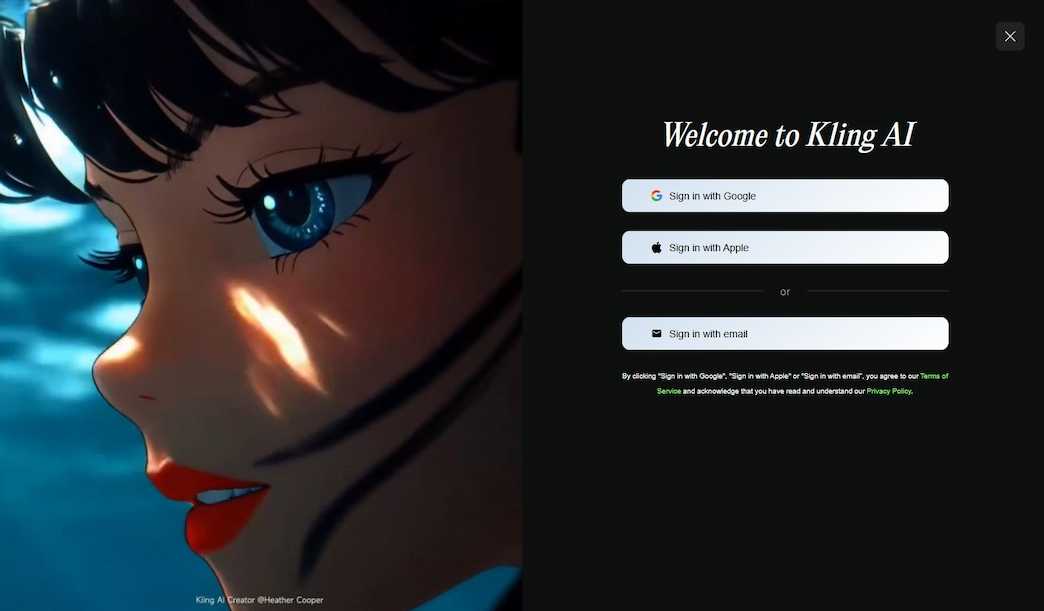
ステップ 2:
「Create」画面でプロンプト(生成したい内容)を英語で入力する
左メニューから「Video Generation」を選択し、「Text to Video(文字から動画生成)」のタブを選び、プロンプト(動画の説明)を英語で入力します。
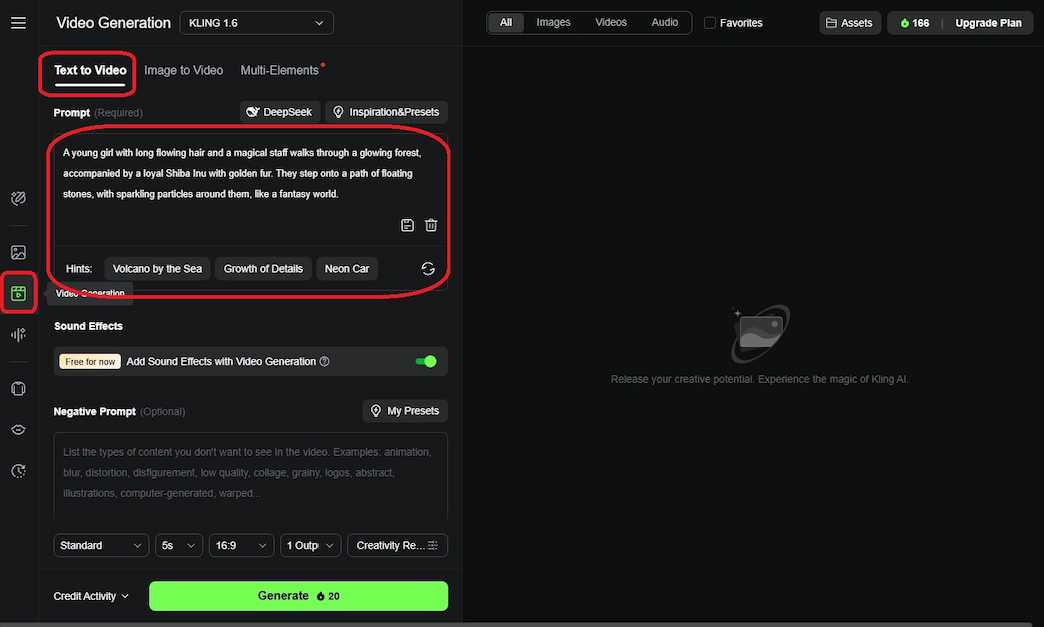
ステップ 3:
オプションを選択して「Generate(生成)」をクリックする
生成したい動画の長さや、生成する動画数を選び、最後に「Generate」をクリックするとクレジットを消費して、動画の生成が開始されます。
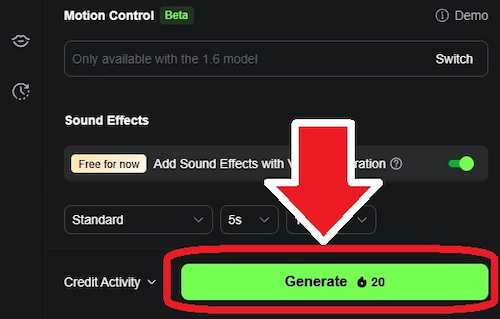
ステップ 4:
生成された動画の確認とダウンロード
今回は、無料アカウントで試してみましたが、サーバーがビジー状態のため、無料ユーザーはクレジットがあっても生成を行えず、有料プランへのアップグレードを促されました。
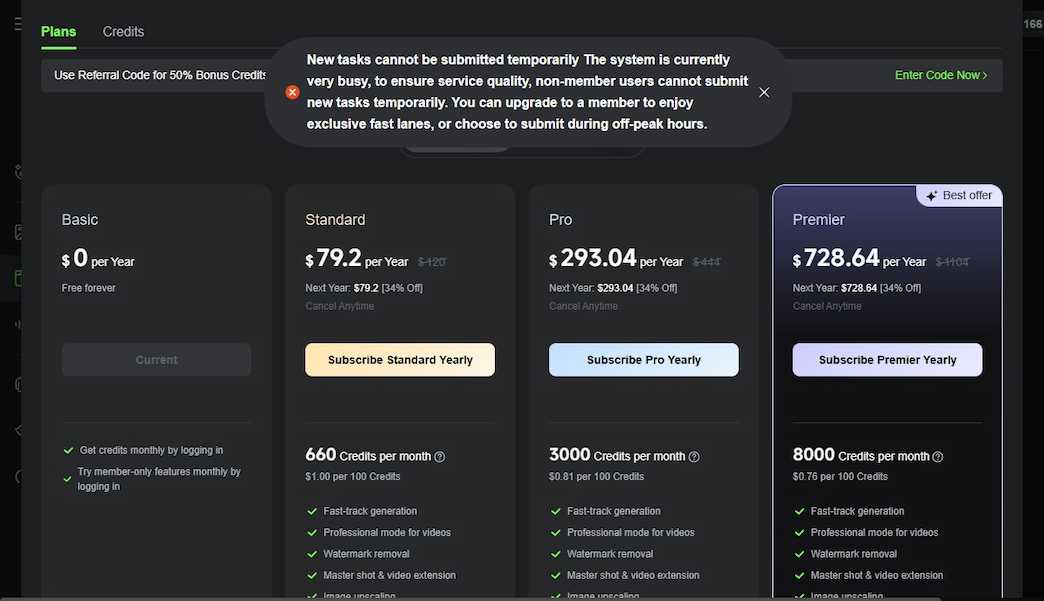
実際にどのようなクオリティの動画を生成できるかわからない段階では、有料プランに加入するのは少しハードルが高いでしょう。そこで、次の章では、同様の AI 動画生成機能が使えるおすすめのツールをご紹介します。
Kling AI より簡単につかえるおすすめ AI 動画生成ツール 5 選
ここでは、Kling AI 同様の AI 動画が生成できるおすすめのツールをご紹介します。日本語に完全対応していて安心して使えるものもあるので、是非チェックしてみてくださいね。
1. 日本語完全対応!Kling AI 同様の高品質な AI 動画生成ができる「MyEdit」

MyEdit(マイエディット)は、日本語完全対応の生成 AI に特化した動画・画像編集ツールで、オンライン版とアプリ版があります。日本語に完全対応している上、日本語のカスタマサポートもしっかりしているので安心して使うことができます。
こちらの、「文字から動画生成」機能や「画像から動画生成」機能を使えば、Kling AI 同様リアルな動画を簡単に作ることができます。
文字から動画生成
文字から動画生成では、生成したい動画の内容を日本語で入力するだけで、簡単に思い通りの動画を作ることができます。
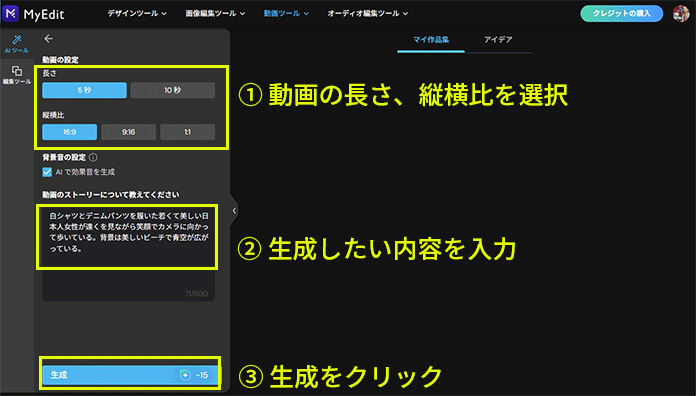
画像から動画生成
画像から動画生成では、画像を 1 枚アップロードして、予め用意されたテンプレートを選ぶ、もしくは生成したい内容を文字で説明するだけで画像を一瞬で動画にすることができます。
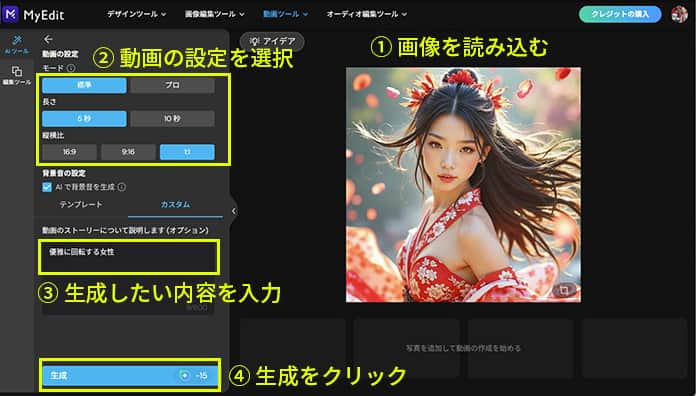
-

▲ 元画像 -
▲ 画像から動画生成で作成した動画
MyEdit には、他にも商品動画生成、AI 動画高画質化、AI 画像生成、AI 画像の顔入れ替えなど、話題の AI ツールがとても豊富です。試してみたい方は上記ボタンをクリックしてくださいね!
2. Kling AI 同様の AI 動画生成や映像の編集も可能な万能クリエイティブツール「Runway ML」
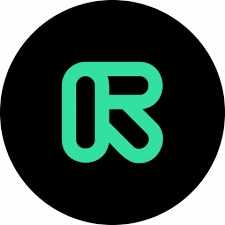
Runway ML(ランウェイML)は、世界中の映像クリエイターから注目を集めている AI 動画生成サービスです。「Gen-2」という機能を使えば、短いプロンプトを入力するだけで、美しいショートムービーを自動生成してくれます。こちらも日本語に対応しているので安心して使えます。
また、生成した映像の「背景を削除」「スタイル変換」などの細かな編集もワンストップで可能。Web ブラウザ上で動作するため、高性能な PC がなくても始められるのが嬉しいポイントです。プロ向けにも使える実力派。
3. 感性豊かな映像表現が得意なアーティスティックな生成AI「Pika Labs」

Pika Labs(ピカラボ)は、まるでアニメーション作家になったような感覚で映像を作れるツールです。日本語のテキストで情景を指示するだけで、幻想的で独特なアニメーションが生成されます。
操作自体は非常にシンプルですが、出力される映像のクオリティや世界観は個性的で、SNS 映えするビジュアルに仕上がるのが特徴。物語性のある映像を作りたい人におすすめです。
4. プレゼン動画や説明動画に最適なツール「Synthesia」
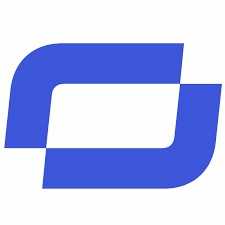
Synthesia(シンセシア)は、テキストを入力するだけで、リアルなアバターが話をする「AI プレゼン動画」を作れるツールです。登場人物(アバター)や話し方、背景などを選ぶだけで簡単に動画を生成してくれるので、企業の説明動画や教育コンテンツなどに活用されています。現在は日本語にも対応しており、プレゼン資料に声や人物を入れたいけど自分で話すのは苦手という方には特におすすめ。動画制作の手間を省きたいビジネスパーソンに支持されています。
5. 静止画や音楽に合わせた Kling AI 同等レベルの動画を生成できる「Kaiber」

Kaiber(カイバー)は、1 つの画像や曲から、動きのある動画を自動生成してくれる AI クリエイティブツールです。エフェクトやリズムに合わせたダイナミックな演出が特徴で、ミュージックビデオ風の映像も簡単に作れます。
アーティスティックな演出が得意で、クリエイター向けです。現在は英語中心の UI ですが、操作はシンプルで、ビジュアル重視の動画制作にぴったりです。
Kling AI よりおすすめ!日本語完全対応の「MyEdit」で動画を生成する方法
プロンプトを入力するだけで動画を生成してくれる「Kling AI」は魅力的ですが、アカウントの作成から操作画面まですべて英語か中国語だけと言うのはハードルが高いですよね。そこで、日本語で気軽に使いたいなら「MyEdit(マイエディット)」が断然おすすめです。
MyEdit の AI 動画生成機能はどれも直感的に操作でき、日本語にも完全対応しているので安心して使えます。一緒に試してみたい方は以下をクリックしてくださいね。※ここでは、オンライン版のパソコンの画面で説明しますが、スマホのブラウザーでも使用できます。

■ まずは無料クレジットを獲得しよう
MyEdit で生成 AI 機能を使用するには、クレジットというポイントのようなものが必要になります。アカウント登録をすれば、1 日 1 回 3 クレジットを無料で獲得することができ、これを貯めることで AI 動画を無料で生成することができます。(有効期限は獲得してから 1 カ月)
MyEdit でアカウントを作成後、ページ右上の自分のアイコンをクリックし、下に出てくる「無料クレジットを獲得」をクリックします。すると、クレジット獲得のポップアップが出てくるので、「3クレジットをもらう」をクリックしてゲットしましょう。
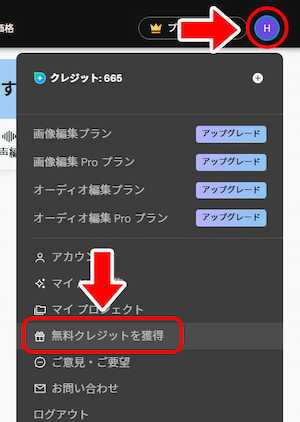
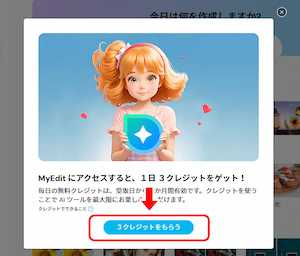
クレジットが準備できたら、早速 AI 動画を生成してみましょう。
ステップ 1:
「動画」内にある「文字から動画生成」を選択する
MyEdit のページにログインすると以下のような画面になるので、「動画」カテゴリーの「文字から画像生成」をタップします。 または、オンライン版は以下のボタンから直接アクセスできます。
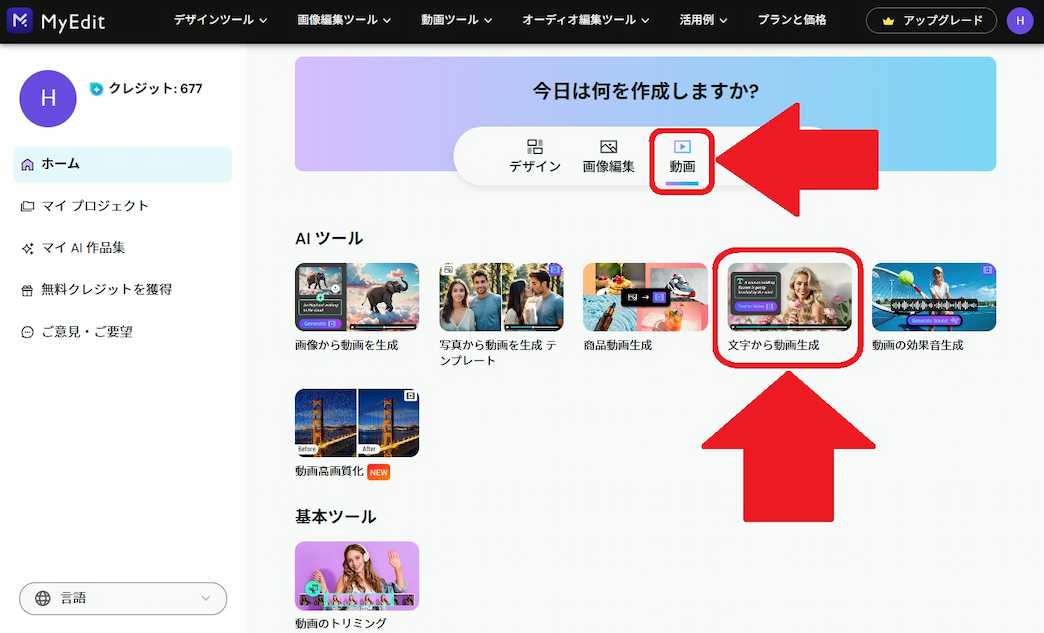
ステップ 2:
プロンプト(説明文)を入力する
「動画の設定」で動画の長さや縦横比を決めたら、「動画のストーリーについて教えてください」と書かれている下の空欄(プロンプト欄)に、作りたい動画の説明を文字で説明します。
ここでは、ファンタジー風の動画を作りたいので、以下の文章を入力してみました。
「魔法の杖を持った長い髪の少女が、金色の毛並みの柴犬と一緒に光る森を歩いている。2人は宙に浮かぶ石の小道の上を進み、まわりには幻想的な光の粒子が漂っていて、まるでファンタジーの世界に迷い込んだ様子。」
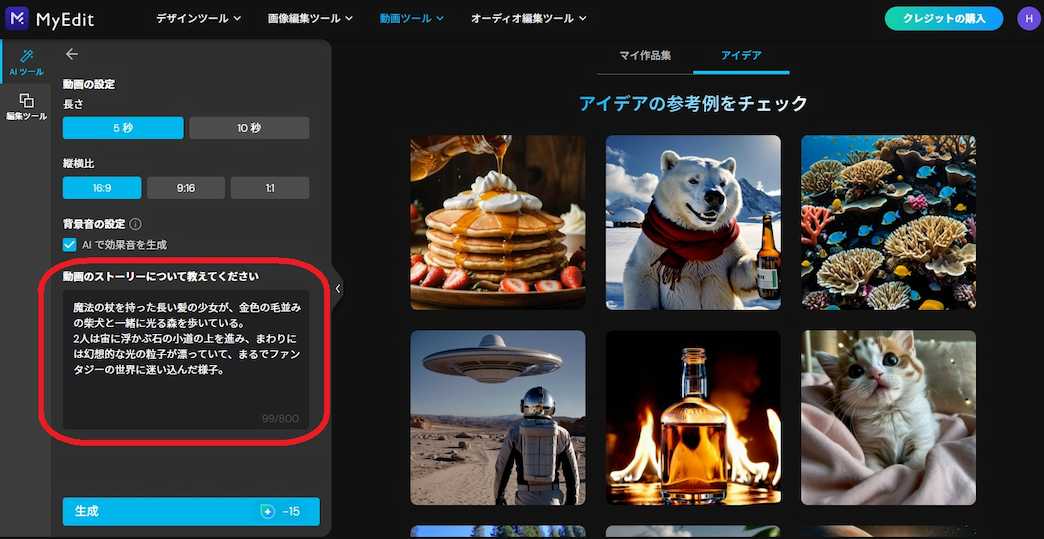
ステップ 3:
生成をクリックする
説明文が入力できたら、一番下にある「生成」をクリックします。
生成には数分かかりますが、この間は MyEdit を閉じてもかまいません。
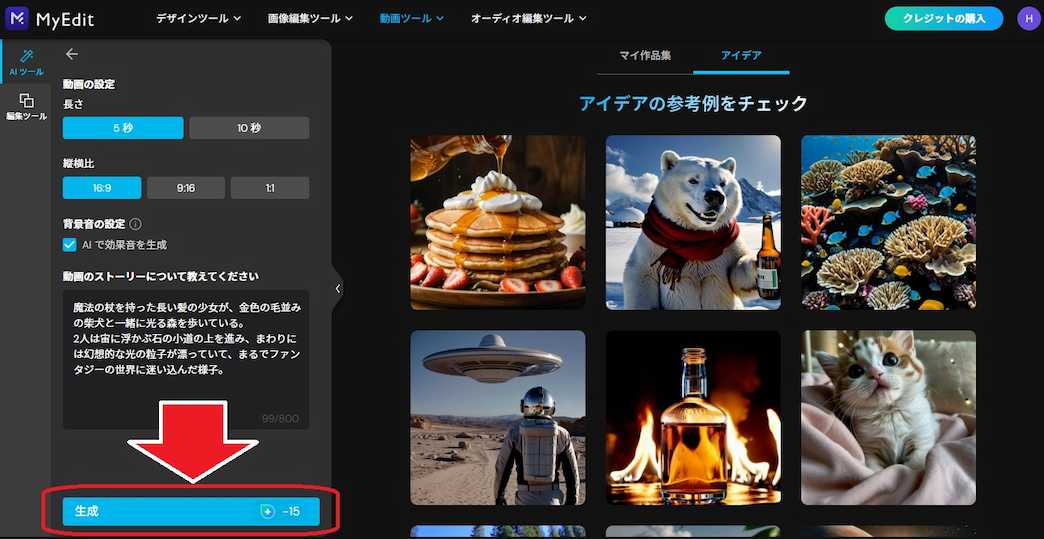
ステップ 4:
完成した動画を保存する
動画が完成したら、下のような画面になります。
右下の保存ボタンをクリックしてダウンロードすることができます。
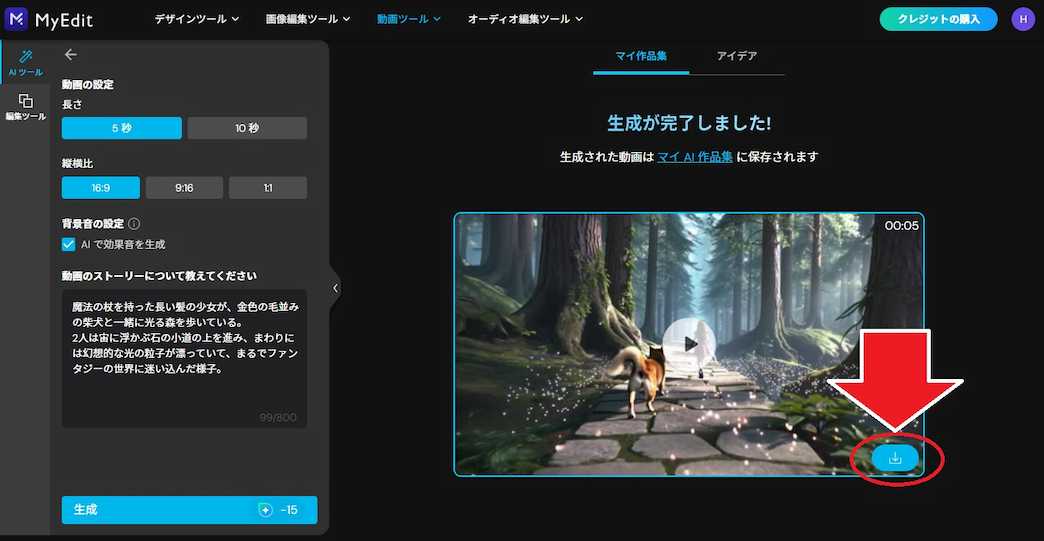
もし、動画の生成が終わる前に MyEdit を閉じた場合は、
右上のプロフィールアイコン→「マイ AI 作品集」→「文字から動画生成」の順にクリックします。
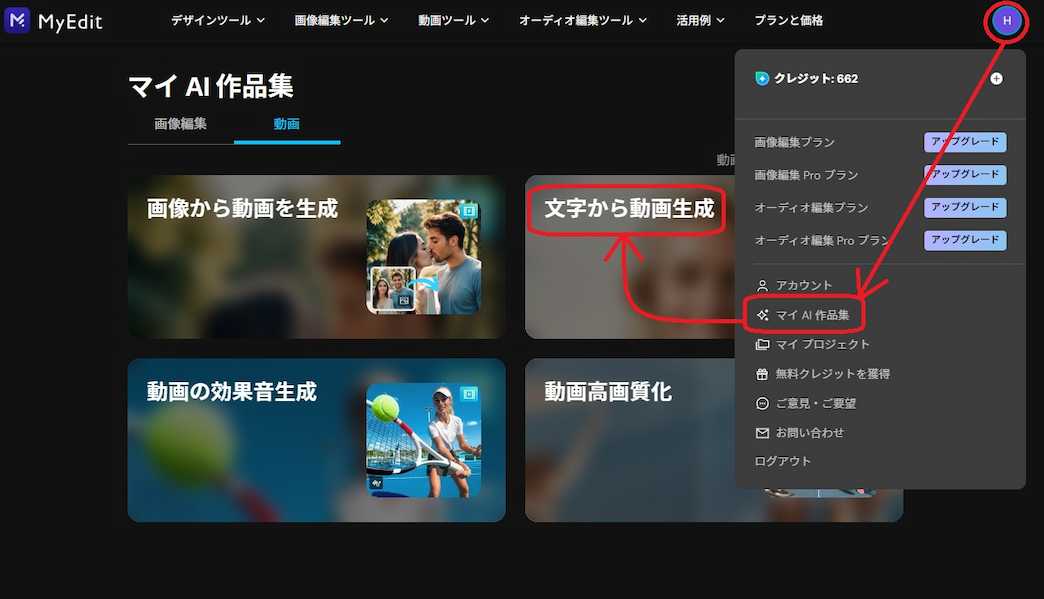
すると今まで作成した動画が表示されますので、こちらで見つけることができます。
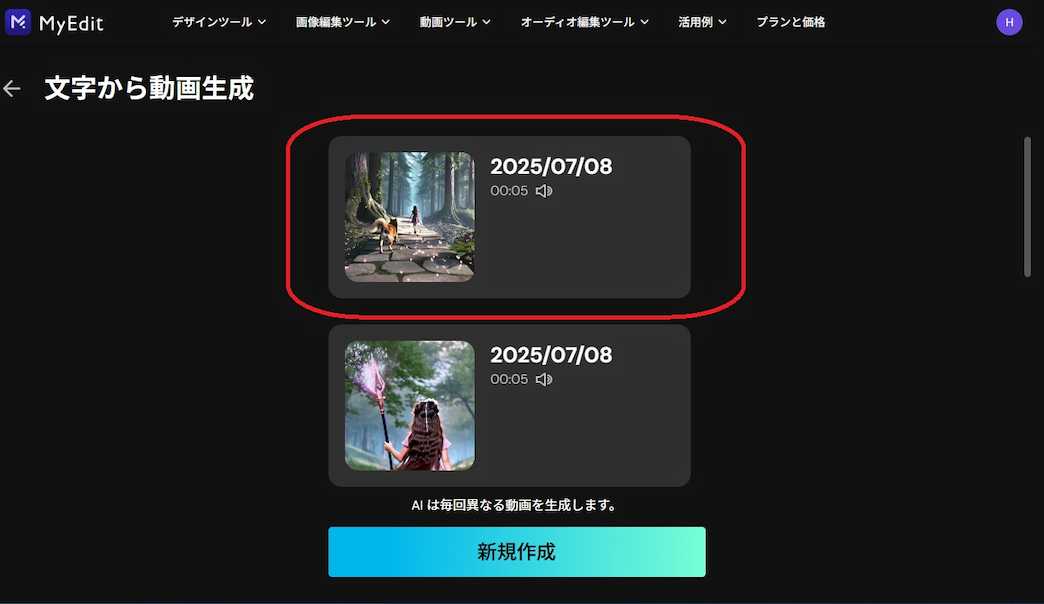
完成した動画を見てみましょう。
■ まだまだある!MyEdit の 人気 AI ツールのご紹介
MyEdit は AI 動画生成以外にも豊富な AI ツールが揃っており、流行りの画像や動画の加工・生成を行うことができます。
AI 画像生成
プロンプトを入力するだけで画像が生成できるのはもちろん、35 種類以上の絵のタッチから選ぶことができたり、生成する上で参考にしてほしい顔画像や構図なども指定することができるので、思い描いている画像に近い作品を簡単に生成することができます。

AI 画像から動画生成
画像をアップロードして、好きなテンプレート(ハグ、ダンス、飛び去るなど)を選ぶ、もしくは動画にしたい内容をテキストで説明するだけで、画像を動く動画にすることができます。
・画像+動きのテンプレートで画像から動画を生成した例:


・画像+動きの説明を入力してオリジナルの動画を生成した例

AI フィルター
写真 1 枚から、AI がアートなアバターを作成してくれます。アニメ風や水彩画風だけでなく、フィギュアやおもちゃのパッケージのように楽しくてかわいいスタイルなどが用意され、世界に一つだけの自分らしさを表現できる画像を作成できます。

MyEdit であれば、このように画像だけでなく、動画も生成することができます。動画にしてみるとストーリーが生まれて、表現の幅が広がるので、ぜひ試してみてくださいね!
■ さらに動画編集もしたいなら PowerDirector がおすすめ
同社が提供する動画編集に特化したソフト「PowerDirector」 でも、AI 動画生成を行うことができます。生成した動画にさらに編集を加えたい方はこちらがおすすめです。興味のある方は以下の動画も参考にしてみてくださいね。


まとめ
今回は、話題の「Kling AI」についての紹介と、Kling AI 同様の機能が使えるおすすめツールと、その使い方をご紹介しました。解説したように、Kling AI は、その映像クオリティやリアルな動きの再現力において非常に優れた AI ツールですが、現時点では英語や中国語での操作が必要で、日本語ユーザーにはややハードルが高めです。
一方で、おすすめ 1 位でご紹介した MyEdit は、日本語対応で初心者にもやさしく、生成したい内容を日本語で入力するだけで簡単に思い通りの動画を生成することができます。さらに、画像を 1 枚アップロードしてテンプレートを選ぶ、もしくは生成内容を日本語で入力することで簡単に動く画像を作ることもできます。
MyEdit オンライン版は PC でもスマホでもサイトにアクセスするだけで使えるので、試してみたい方以下をクリックしてオリジナルの AI 動画生成に挑戦してみてくださいね!

社内外のクリエイター・ライターと協力しながら、あらゆる生成AIツールを比較検証し、メリット/デメリットをレビューしています。アップデートや商用利用まわりの情報は都度確認し、内容を更新しています。





